Ein Video oder eine PowerPoint-Präsentation mit Musik im Hintergrund wird viel lebendiger und interessanter. Es besteht kein Zweifel daran, dass Spotify uns eine riesige Menge an Musik zur Verfügung stellt. Deshalb suchen viele Nutzer nach Möglichkeiten, Musik von Spotify zu ihren Videos hinterzulegen. Ist es möglich, dies zu tun? Die Antwort ist positive. In diesem Artikel finden Sie die Schritt für Schritt Anleitung, wie Sie Spotify Musik für Videos verwenden können.

Teil 1. Kann man direkt Video mit Spotify Musik hinterlegen?
Leider nicht. Wie wir alle wissen, sind alle Spotify Songs mit DRM-Schutz verschlüsselt. Sie können nur auf der Spotify App oder autorisierten Geräten abgespielt werden, auch wenn Sie mit Premium diese Spotify Lieder gedownloadet haben. Wenn Sie Spotify Musik zu Video hinzufügen möchten, müssen Sie Spotify DRM entfernen und geschützte Spotify Songs zu gängige Formaten umwandeln.
Dafür benötigen Sie einen Spotify Downloader. In diesem Artikel empfehlen wir Ihnen ViWizard Spotify Music Converter, der mit Spotify Premium und Spotify Free kompatibel sind.
Teil 2. Spotify Musik für Videos lokal downloaden
ViWizard Spotify Music Converter wurde entwickelt, unter Windows- und Mac-System Spotify Songs in MP3, M4A, WAV, M4B, FLAC, etc. ohne Qualitätsverlust herunterzuladen. Nach der Konvertierung werden Metadaten und ID3-Tags behalten. Auch wenn Sie mehrere Spotify Playlists zu downloaden haben, helfen 5× Download-Geschwindigkeit und Batch-Konvertierung Ihnen, die Zeit zu sparen.
Hauptfunktionen von ViWizard Spotify Music Converter
Gratis testen Gratis testen* 3,000,000+ Downloads
- Spotify Titel/Playlist/Alben/Podcast downloaden ohne Premium
- Ausgabeformate MP3, FLAC, WAV, M4A, AIFF, M4B zur Verfügung
- Audio-Qualität und ID3-Tags werden 100% behalten
- 15× schnelle Download-Speed und Batch-Download
- Unterstützt 320kbps als Bitrate und 48khz als Abtastrate
- Nach dem Künstler oder Album Spotify Lieder organisieren
Schritt 1Spotify Songs zu ViWizard hinzufügen
Laden Sie das ViWizard-Programm auf den Computer herunter und installieren Sie es. Anschließend starten Sie den Spotify Converter. Um Spotify Lieder hinzuzufügen, können Sie direkt sie von Spotify App in die Hauptoberfläche des Programms ziehen oder kopieren Sie den Link zu Playlist und fügen Sie ihn in die Suchleiste vom ViWIzard-Converter hinzu. Danach klicken Sie auf den „+“-Button.

Schritt 2Ausgabeeinstellungen anpassen
Gehen Sie zu „Einstellungen“ > „Konvertieren“ oben rechts. Hier können Sie das Ausgabeformat auswählen. Hier empfehlen wir MP3 als Ausgabeformat. Dann stellen Sie die Bitrate und den Samplerate fest. Wenn Sie möchten, können Sie noch diese geladenen Songs nach Album Künstler oder Album/Künstler organisieren.

Schritt 3Spotify Songs in MP3 umwandeln
Klicken Sie auf „Konvertieren“ in der Hauptfläche, um die Konvertierung von Spotify Songs für Videos zu starten. Dann werden diese Songs mit 5× Geschwindigkeit in verlustfreie Dateien heruntergeladen. Gehen Sie zu Konvertiert und finden Sie alle Spotify MP3 Songs.

Dann können Sie diese MP3-Dateien auf anderen Geräten übertragen und offline hören, wie zum Beispiel auf USB-Stick, SD-Karte, MP3-Player, CD oder DJ-Programme, etc., und nicht nur auf das Offline-Hören in der Spotify-App beschränkt.
Teil 3. Spotify Musik zu Video-App hinzufügen auf PC & Mac
Jetzt haben Sie diese DRM-freien Spotify Dateien bekommen und können sie in Video einfügen. Hier stehen einige kostenlose Video-Editor Ihnen zur Verfügung. Sie sind einfach zu bedienen für Profi und Anfänger. Folgendes zeigen wir Ihnen, wie Sie auf Ihrem Mac oder PC Musik aus Spotify zu einem Video hinzufügen können.
1. iMovie
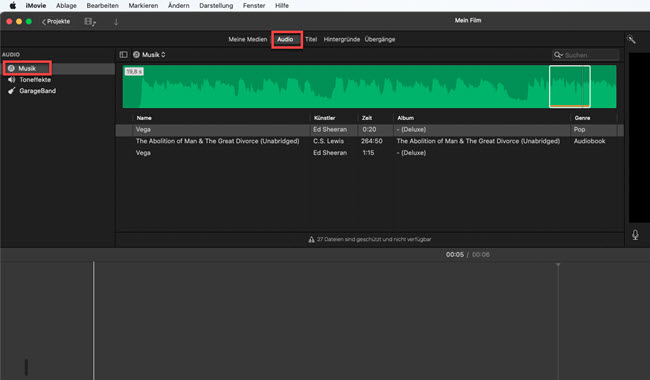
Hauptfunktionen: Einfache Bearbeitungswerkzeuge, Trailervorlagen und einfache Freigabe.
Plattformen: Mac und iOS.
Ideal für: Anfänger oder Gelegenheitsbearbeiter auf Apple-Geräten.
Unterstützte Audioformate: MP3, WAV, AIFF und M4A.
Preis: Kostenlos.
iMovie ist besonders benutzerfreundlich und damit perfekt für Anfänger geeignet. Es enthält wichtige Bearbeitungswerkzeuge und eine einfache Benutzeroberfläche, mit der Sie mühelos hochwertige Videos erstellen können. Es verfügt zwar nicht über alle fortschrittlichen Funktionen, aber es bietet Übergänge, Videostabilisierung und Trailervorlagen.
- Starten Sie iMovie auf dem Mac-Computer und dann öffnen Sie Ihr Projekt. Klicken Sie dann oben im Browser auf „Audio“.
- Klicken Sie dann auf die Schaltfläche Medienbrowser, um den Medienbrowser zu starten.
- Gehen Sie zu dem Ordner, in dem Sie die konvertierten Spotify-Musikdateien gespeichert haben.
- Zeigen Sie den gewünschten Song in der Vorschau an und ziehen Sie ihn aus dem Medienbrowser in die Timeline.

Möchten Sie Spotify Musik bei iMovie einfügen? Hier ist der richtige Ort, iMovie Musik von Spotify hinzuzufügen auf Mac, iPhone und iPad.
2. Adobe Premiere Pro
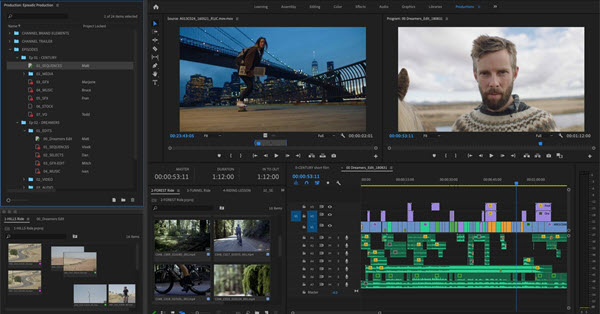
Hauptfunktionen: Erweiterte Bearbeitungswerkzeuge, anpassbarer Arbeitsbereich, Zugriff auf Archivmaterial.
Plattformen: Windows und Mac.
Ideal für: Profis und fortgeschrittene Cutter.
Unterstützte Audioformate: MP3, WAV, AIFF, M4A und mehr.
Preis: Testversion und Vollversion ab 25,99 €/Monat.
Adobe Premiere Pro ist ein Favorit unter Profis. Es bietet fortschrittliche Funktionen wie Multikamerabearbeitung und Farbkorrektur und lässt sich nahtlos mit anderen Adobe Creative Cloud-Applikationen integrieren, wodurch es sich perfekt für komplexe Projekte eignet.
- Starten Sie die Anwendung und erstellen Sie ein neues Projekt.
- Klicken Sie auf „Datei“ > „Importieren“, um Ihre Videodateien hinzuzufügen.
- Gehen Sie wiederum zu „Datei“ > „Importieren“, um Ihre Audiodateien von Ihrem Computer auszuwählen und hinzuzufügen.
- Ziehen Sie die importierten Audiodateien aus dem Projektfenster in die Zeitleiste.
- Klicken Sie auf die Audiospur, um die Lautstärke anzupassen, zu trimmen oder Effekte anzuwenden.
3. DaVinci Resolve
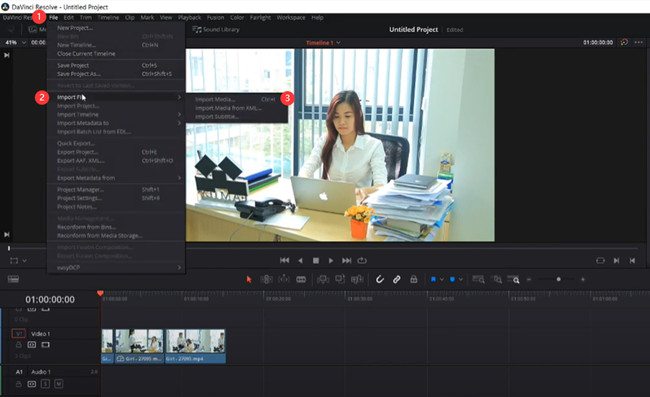
Hauptfunktionen: Werkzeuge für die Zusammenarbeit, großartige Farbkorrektur und visuelle Effekte.
Plattformen: Windows, Mac und Linux.
Ideal für: Professionelle und fortgeschrittene Anwender.
Unterstützte Audioformate: MP3, WAV, AIFF und andere gängige Audioformate.
Preis: Testversion und Vollversion mit €329.
DaVinci Resolve vereint High-End-Editing, Farbkorrektur und Audio-Postproduktion in einem einzigen Tool. Es ist in der Branche weit verbreitet und bietet sowohl eine kostenlose als auch eine kostenpflichtige Version mit einer Vielzahl von Funktionen.
- Starten Sie das Programm und erstellen Sie ein neues Projekt.
- Klicken Sie auf „Datei“ > „Medien importieren“, um sowohl Video- als auch Audiodateien von Ihrem Gerät hinzuzufügen.
- Verwenden Sie die gleiche Option „Medien importieren“, um die gewünschten Musikdateien hinzuzufügen.
- Ziehen Sie die Audiodateien aus dem Medienpool auf Ihre Zeitleiste.
- Wählen Sie die Audiospur aus, um Anpassungen vorzunehmen, z. B. Lautstärkeänderungen und Effekte.
Teil 4. Spotify Musik in Video einfügen auf iPhone & Android
Neben den Videobearbeitungstools für Mac und PC erfahren Sie in diesem Teil einen Video-Editor auf dem iPhone und Android. Es ist bequemer, Ihr Projekt mit einer mobilen App zu bearbeiten, als diese Videoeditoren für Computer zu verwenden.
-
Bevor Sie starten, verbinden Sie Ihr Handy mit dem Computer und ziehen Sie Spotify Musik per Drag & Drop in Android-Gerät. Oder Öffnen Sie iTunes auf iPhone. Klicken Sie auf iPhone-Symbol > Übersicht > Aktivieren Sie die Option Musik und Videos manuell verwalten > Klicken Sie auf Anwenden. (Alle heruntergeladenen Songs werden in C:\Benutzer\Benutzername\Documents\Viwizard Spotify Music Converter\Converted gespeichert.)
1. InShot
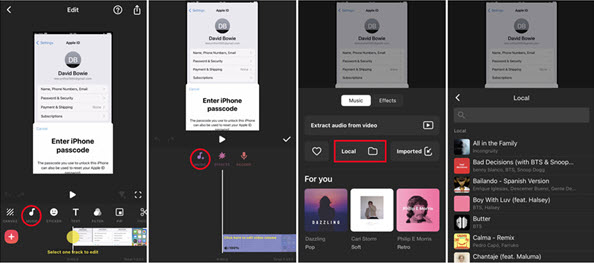
Hauptfunktionen: Einfach zu bedienen, anpassbare Musiktitel und lustige Videoeffekte.
Plattformen: iOS und Android.
Ideal für: Gelegenheitsredakteure und Social-Media-Fans, die unterwegs Videos erstellen möchten.
Unterstützte Audioformate: MP3, WAV und gängige Audioformate.
Preis: Testversion und Vollversion ab $3,99.
InShot ist ein beliebter und leistungsstarker Video-Editor, damit können Sie Videos mit professionellen Funktionen wie dem Hinzufügen von Filtern, Effekten, Stickern und Text trimmen. Führen Sie die folgenden Schritte aus, um mit InShot Musik zu einem Video hinzuzufügen.
- Laden Sie InShot auf mobiles Gerät herunter und öffnen Sie es. Wählen Sie dann das Menü Video, um Ihr Projekt zu erstellen.
- Wählen Sie das Video, in das Sie die Hintergrundmusik einfügen möchten, und fügen Sie es hinzu.
- Klicken Sie auf das Menü Musik am unteren Rand des Bildschirms und dann auf Tracks.
- Wählen Sie die Registerkarte Meine Musik und beginnen Sie mit dem Durchsuchen Ihrer Spotify-Musikdateien.
- Tippen Sie auf „Verwenden“ am Ende jedes Titels, den Sie ausgewählt haben, um ihn dem Video hinzuzufügen.
2. CapCut
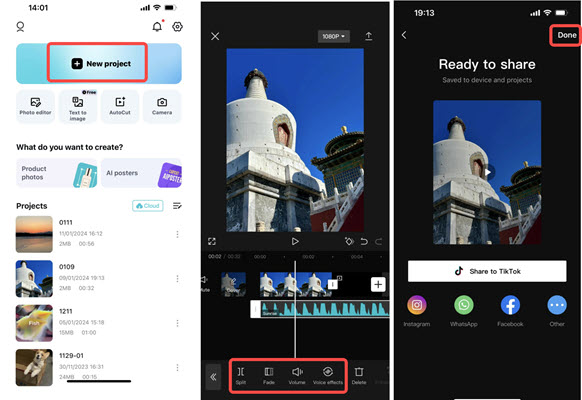
Hauptfunktionen: Sehr benutzerfreundlich, viele Musik- und Soundeffekte und verschiedene Bearbeitungswerkzeuge.
Plattformen: iOS, Android und im Web.
Ideal für: Anfänger und Social-Media-Ersteller, die Videos schnell bearbeiten möchten.
Unterstützte Audioformate: MP3, WAV und andere gängige Audioformate.
Preis: Kostenlos.
CapCut ist super einfach zu bedienen und verfügt über eine großartige Musikbibliothek. Es ist perfekt für Social-Media-Nutzer, die schnelle, lustige Bearbeitungen vornehmen möchten.
- Öffnen Sie CapCut und tippen Sie auf „Neues Projekt“. Wählen Sie Ihre Videoclips aus und tippen Sie auf „Hinzufügen“.
- Tippen Sie auf „Audio“ und wählen Sie dann „Sounds“, um die integrierten Musikoptionen zu erkunden.
- Zeigen Sie eine Vorschau der Tracks an und tippen Sie auf die Schaltfläche „+“, um die ausgewählte Musik zur Zeitleiste hinzuzufügen.
- Gehen Sie zurück zu „Audio“, wählen Sie „Ihre Musik“ und wählen Sie die gewünschte Datei von Ihrem Gerät.
- Passen Sie bei Bedarf die Lautstärke an oder schneiden Sie sie zu.
Teil 5. Bonus Tipp: TikTok mit Spotify verbinden
Wollen Sie TikTok und Spotify verbinden und die Musik auf Spotify App abspielen? Die neue Spotify-Integration fügt Songs von TikTok nahtlos zu einer Wiedergabeliste mit deinen Lieblingssongs aus der Spotify-Bibliothek hinzu. Aktualisiere deine App, um Spotify in deinen TikTok-Einstellungen zu aktivieren, und befolge dann die folgenden Schritte:
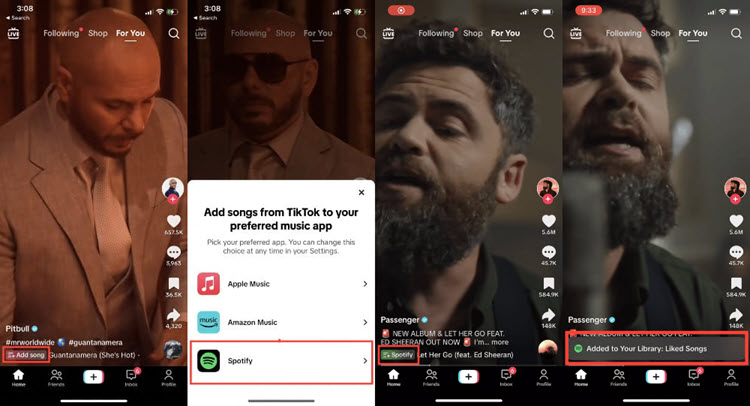
- Gehen Sie zu Ihrem TikTok-Profil. Spotify muss auf Ihrem Handy installiert sein. Um die Spotify-Integration zu aktivieren, tippen Sie auf „Einstellungen und Datenschutz“ und wählen dann „Musik“ oder rufen Sie ein Video mit Musik auf und tippen auf den Button „Song zu Musik-App hinzufügen“.
- Wählen Sie Spotify aus verfügbaren Musik-Apps aus und passen Sie es als Standard-Musikplayer an.
- Die Spotify-App wird automatisch geöffnet. Tippen Sie auf „Einverstanden“, um die Integration zwischen TikTok und Spotify zu genehmigen.
- Wenn Sie in TikTok surfen und einen Song hören, der Ihnen gefällt, suchen Sie nach der Schaltfläche „Spotify“ („Zu Spotify hinzufügen“). Diese Schaltfläche wird neben TikTok-Videos mit lizenzierter Musik angezeigt.
- Tippen Sie einfach auf die Schaltfläche „Spotify“, um den Song direkt in deiner Wiedergabeliste „Geliebte Songs“ auf Spotify zu speichern.
Teil 6. FAQs Musik aus Spotify in Video einzufügen
Kann man kostenlos Video mit Spotify Musik hinterlegen?
Tatsächlich ist es auch möglich. Es gibt einige online Spotify to MP3 Converter, damit kann man Spotify Musik downloaden und via iMovie oder InShot Spotify Musik in Video kostenlos verwenden.
Wie hinterlegt man Diashow mit Spotify Musik kostenlos?
1. Besuchen Sie die offizielle Webseite von Spotify Downloader und gehen Sie auf Spotify App oder Webplayer.
2. Suchen Sie die Spotify Musik, die Sie auf Video hinzufügen möchten. Kopieren Sie den Songlink und fügen Sie ihn in das Suchfeld ein, indem Sie auf Teilen > Songlink kopieren klicken.
3. Dann klicken Sie auf Submit, um alle Spotify Songs zu laden. Wählen Sie den Song und klicken Sie auf Download MP3, dann startet den Download sofort.
4. Wenn Sie die Spotify Playlists downloaden in MP3 wollen, können Sie Download Zip wählen, um sie in Zip zu speichern.
5. Klicken Sie in der Menüleiste die Registerkarte „Einfügen“. Auf der rechten Seite können Sie „Audio“ ansehen und klicken Sie auf „Audio auf dem Computer...“, um diese geladene Spotify Musik in Diashow einzufügen.
Ist der Spotify Music Converter legal?
Die Rechtmäßigkeit des Spotify Music Converter hängt davon ab, wie er genutzt wird. Wenn Sie Spotify Music Converter zum Herunterladen und Speichern von Musikdateien für den persönlichen Gebrauch und nicht für den kommerziellen Vertrieb oder für Urheberrechtsverletzungen verwenden, stellt dies im Allgemeinen keinen direkten Verstoß gegen das Gesetz dar.
Fazit
Mit der oben beschriebenen Methode wissen Sie, wie Sie Musik aus Spotify zu einem Video hinzufügen können. Um Video mit Spotify Musik zu hinterlegen, ist Spotify DRM aufzuheben erforderlich. ViWizard-Programm ist ein solches Tool und kann Ihnen helfen, Spotify Songs in MP3 zu downloaden. Es bietet nicht nur leistungsfähige Funktionen und sofortige Unterstützung. Jetzt probieren Sie kostenlose das Programm aus!
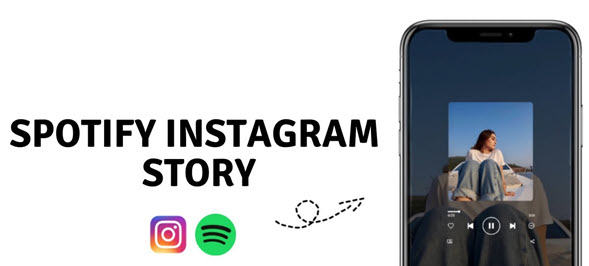
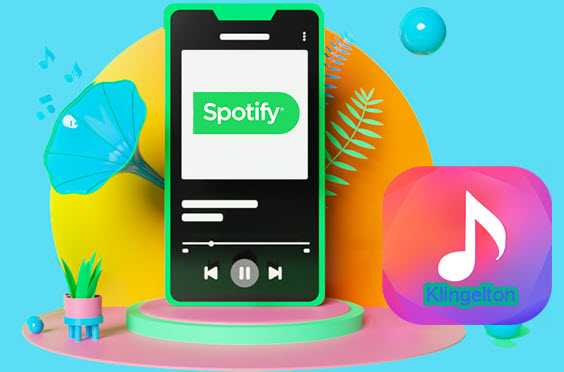


Ein Kommentar hinterlassen (0)